La rétrogradation d'un appareil iOS peut être une tâche difficile, en particulier lorsqu'il s'agit d'un micrologiciel non signé. Si vous souhaitez rétrograder votre iPhone ou iPad d'iOS 18 vers une version antérieure, les blobs SHSH et 3uTools sont des outils essentiels à prendre en compte. Dans ce guide, nous allons vous guider à travers le processus de rétrogradation d'iOS 18 en utilisant SHSH 3uTools. Pour ceux qui ne préfèrent pas 3uTools, nous vous présenterons également comment installer un IPSW non signé sans SHSH blobs.
Partie 1 : Que signifie SHSH dans 3uTools ?
Commençons par expliquer ce que sont les blobs SHSH et leur importance dans le processus de rétrogradation. Les blobs SHSH sont des signatures numériques créées par Apple qui agissent comme une clé pour installer des versions spécifiques d'iOS sur votre iPhone ou iPad.
Il s'agit de codes cryptographiques uniques pour votre appareil et une version iOS particulière. Les serveurs d'Apple vérifient ces codes lors des mises à jour ou des restaurations de logiciels. Les blobs SHSH sauvegardés lors des fenêtres de signature précédentes peuvent être utilisés pour certaines techniques de rétrogradation d'iOS 18/17/16 vers des versions plus anciennes (non officiellement prises en charge par Apple).
En possédant le SHSH valide pour une version de firmware souhaitée, 3uTools peut potentiellement contourner la fenêtre de signature standard d'Apple, permettant des procédures de restauration ou de rétrogradation en dehors des options officiellement prises en charge.
Partie 2 : Comment installer un IPSW non signé avec un SHSH Blob
Si vous souhaitez rétrograder votre appareil iOS 18 à l'aide des blobs SHSH 3uTools, vous devez d'abord connaître le téléchargement des blobs SHSH et comprendre comment installer des fichiers IPSW non signés. Ce processus vous permet de revenir à une ancienne version d'iOS, ce qui vous donne plus de contrôle sur le micrologiciel de votre appareil. Vous trouverez ci-dessous les étapes à suivre :
- 1. Visitez le site officiel de 3uTools, téléchargez la dernière version du logiciel et suivez les instructions d'installation.
- 2. Assurez-vous que vous disposez du fichier IPSW non signé correspondant au modèle de votre appareil. Vous pouvez trouver ces fichiers sur différents sites de téléchargement d'IPSW.
- 3. Utilisez un câble USB pour connecter votre appareil iOS à votre ordinateur. Lancez 3uTools et attendez qu'il reconnaisse votre appareil.
- 4. Naviguez jusqu'à la section " Boîte à outils " de 3uTools, puis sélectionnez " Sauvegarde/Restauration " pour créer une sauvegarde de vos données. L'option "Sauvegarde/Restauration" permet de créer une sauvegarde de vos données.
- 5. Entrez dans le mode DFU en suivant les instructions à l'écran.
- 6. Dans 3uTools, allez dans la section "Flash & JB" et choisissez "Import Firmware". Sélectionnez le fichier IPSW non signé que vous avez téléchargé précédemment. Confirmez l'action en cliquant sur "Flash" et suivez les invites d'avertissement. Le processus de flashage va commencer et votre appareil sera rétrogradé vers la version iOS sélectionnée.
- 7. Cliquez sur la fonction "Sauvegarde/Restauration" pour restaurer vos données. Ne déconnectez pas votre appareil pendant le processus.
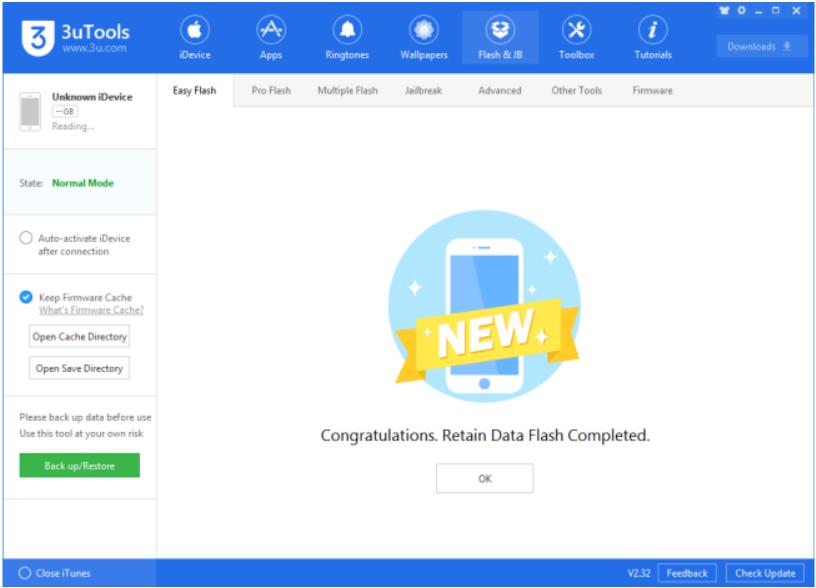
En suivant ces étapes, vous pouvez réussir à rétrograder votre appareil iOS en utilisant SHSH blobs download free et 3uTools, ce qui vous permettra de profiter d'une ancienne version d'iOS qui répond à vos besoins.
Partie 3 : Meilleure alternative : Rétrograder iOS 18 sans SHSH 3uTools
Bien que l'utilisation des blobs SHSH avec 3uTools soit une méthode fiable pour rétrograder iOS, elle peut être un peu technique et complexe. Pour les utilisateurs qui recherchent un moyen plus simple d'installer un IPSW non signé sans les blobs SHSH, il existe des solutions alternatives. L'un des outils les plus efficaces et les plus conviviaux à cet effet est ReiBoot. Ce logiciel vous permet de rétrograder iOS non signé sans blobs d'une manière sûre, fiable et efficace.
Pourquoi choisir ReiBoot ?
- Rétrogradation en un clic : ReiBoot offre une solution simple et directe pour rétrograder l'iPadOS 18 Beta vers la version 17 en un seul clic.
- Logiciel professionnel tout-en-un : Corrigez plus de 150 problèmes système iOS/iPadOS/tvOS/macOS sur votre iDevice : iOS 18 bloqué en mode de récupération, iOS 18 batterie épuisée et mode développeur iPhone ne s'affichant...
- Sûr et sécurisé : ReiBoot garantit un processus de rétrogradation sûr et sécurisé, minimisant le risque de perte de données et d'autres problèmes potentiels.
- Compatibilité : ReiBoot est compatible avec un large éventail de modèles d'iPad et de versions d'iOS, ce qui le rend adapté à divers appareils et situations.
- Conservation des données : Plus important encore, avec ReiBoot, les utilisateurs ne perdent aucune donnée pendant le processus de rétrogradation, ce qui garantit que leurs fichiers, photos et paramètres importants restent intacts.
Voici comment utiliser ReiBoot pour rétrograder votre appareil sous iOS 18 :
Étape 1 :Téléchargez et installez ReiBoot sur votre ordinateur (PC ou Mac). Lancez le programme et connectez votre iPhone via un câble USB. Cliquez sur le bouton "iOS Upgrade/Downgrade".

Choisissez l'option "Downgrade" et confirmez votre choix pour continuer.

Étape 3 :ReiBoot détectera automatiquement le micrologiciel approprié pour votre iPhone. Cliquez sur "Télécharger" pour lancer le processus de téléchargement du micrologiciel. Cela permet de s'assurer que vous disposez de la version correcte nécessaire à la rétrogradation.
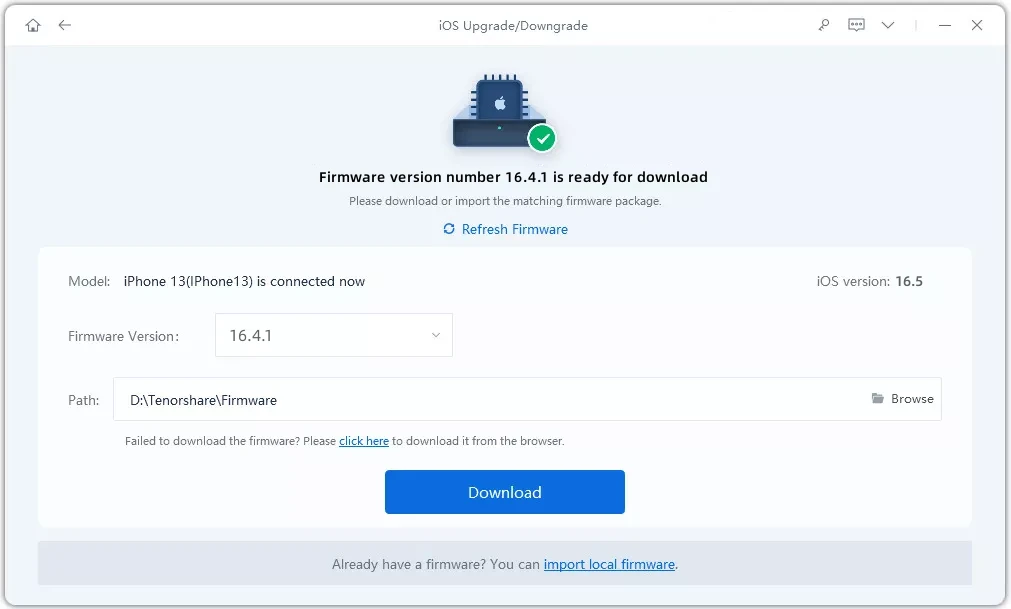
Etape 4 :Une fois le téléchargement du firmware terminé, cliquez sur "Initiate Downgrade" pour commencer le processus de downgrade. ReiBoot s'occupera du reste, vous garantissant une mise à niveau en douceur et en toute sécurité.
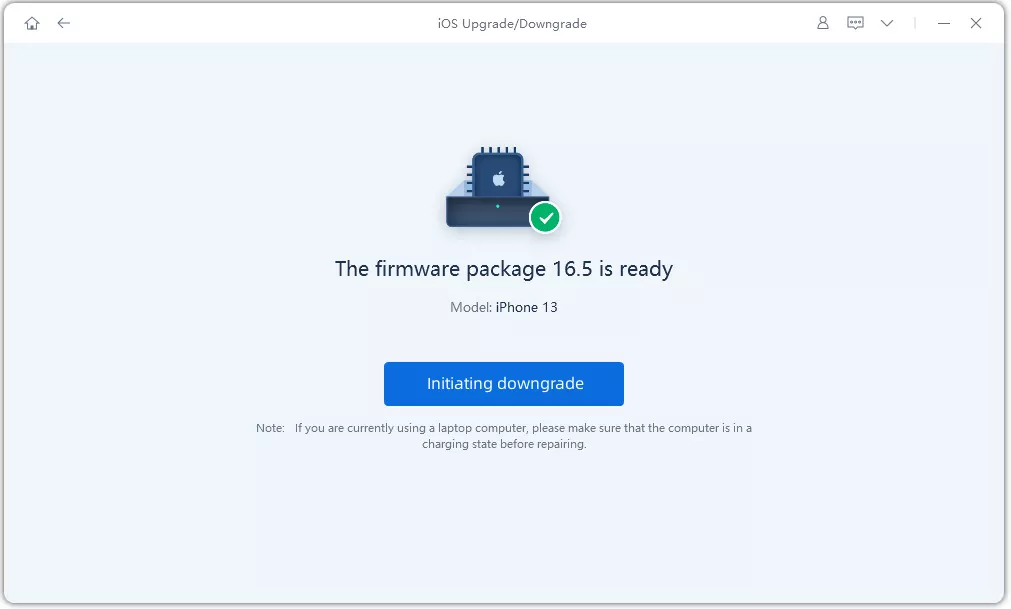
Cliquez sur "Terminé" une fois la rétrogradation terminée, et votre iPhone redémarrera avec la nouvelle version d'iOS.
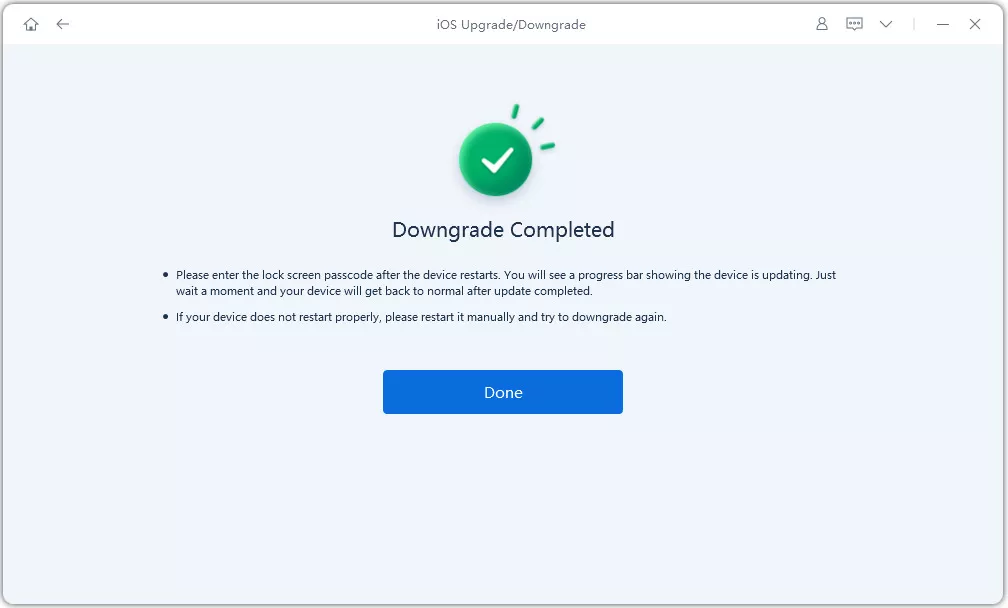
Partie 4. FAQ sur comment rétrograder iOS avec SHSH 3utools
Q1 : Pourquoi 3uTools n'est-il pas en mesure de demander des SHSH ?
Il se peut que 3uTools ne soit pas en mesure de demander les SHSH pour trois raisons. Premièrement, une connexion internet instable peut perturber la communication avec les serveurs d'Apple. Deuxièmement, Apple cesse de signer les anciennes versions d'iOS après une certaine période. Cela signifie que si vous essayez de mettre à jour le micrologiciel de votre appareil, 3uTools ne sera pas en mesure de récupérer les blobs SHSH nécessaires (hachages signés) car les serveurs d'Apple ne sont plus autorisés à les fournir. Troisièmement, assurez-vous que vous n'utilisez pas une version obsolète de 3uTools.
Q2 : Comment corriger l'erreur SHSH dans 3uTools ?
Pour résoudre l'erreur SHSH dans 3uTools, commencez par vérifier votre connexion Internet. Ensuite, vérifiez si Apple signe toujours la version d'iOS que vous essayez de restaurer. La rétrogradation vers une version non signée ne sera pas possible. Enfin, mettez à jour 3uTools avec la dernière version disponible sur leur site web. Les nouvelles mises à jour contiennent souvent des corrections de bogues qui peuvent résoudre le problème de la demande SHSH.
Q3 : Puis-je utiliser 3uTools sur iOS 18 ?
Oui, vous pouvez utiliser 3uTools pour rétrograder iOS 18 car 3uTools est compatible avec iOS 18.
Conclusion
Dans cet article, nous avons facilité le processus de rétrogradation SHSH 3uTools en fournissant un guide détaillé pour vous aider. En suivant les méthodes décrites, vous pourrez rétrograder avec succès votre appareil vers une version iOS antérieure, que vous choisissiez la voie plus technique avec 3uTools ou l'approche directe avec ReiBoot.
Si vous rencontrez des problèmes ou préférez une expérience sans tracas, nous vous recommandons vivement d'utiliser ReiBoot pour sa facilité d'utilisation, sa sécurité et sa fiabilité. Avec ReiBoot, la rétrogradation de votre appareil iOS devient un jeu d'enfant.
